
A TradingView egy ingyenes grafikonkészítő platform és közösségi hálózat, ahol a kereskedők/befektetők pénzügyi grafikonokat nézhetnek, és sokféle eszközt használhatnak, hogy minden piacon, a részvények, a Forex, a kripto, a határidős ügyletek és az áruk piacán észrevegyék a lehetőségeket. A TradingView felhasználók a legtöbb tőzsdéhez csatlakozhatnak, hogy közvetlenül a platformon kereskedhessenek, és valós időben ugorjanak bele a lehetőségekbe, amint azok a grafikonjaikon megjelennek.
Ez az a nagyszerű platform, ahol a TradeMaster Premium indikátorcsomagunkat elhelyezzük. Létrehozhatsz egy ingyenes fiókot a TradingView-n, majd a discordunkhoz történő csatlakozás után azonnali hozzáférést kaphatsz az indikátoraink használatához.
Hogyan hozz létre egy fiókot? #
A TradingView-fiók létrehozásához a TradingView honlapjára kell felmenned. Kattints a “Bejelentkezés” gombra a honlap jobb felső sarkában, majd kattints a “Regisztráció” gombra az aktuális ablak alján. Regisztrálhatsz a közösségi profilod vagy egy e-mail cím segítségével.
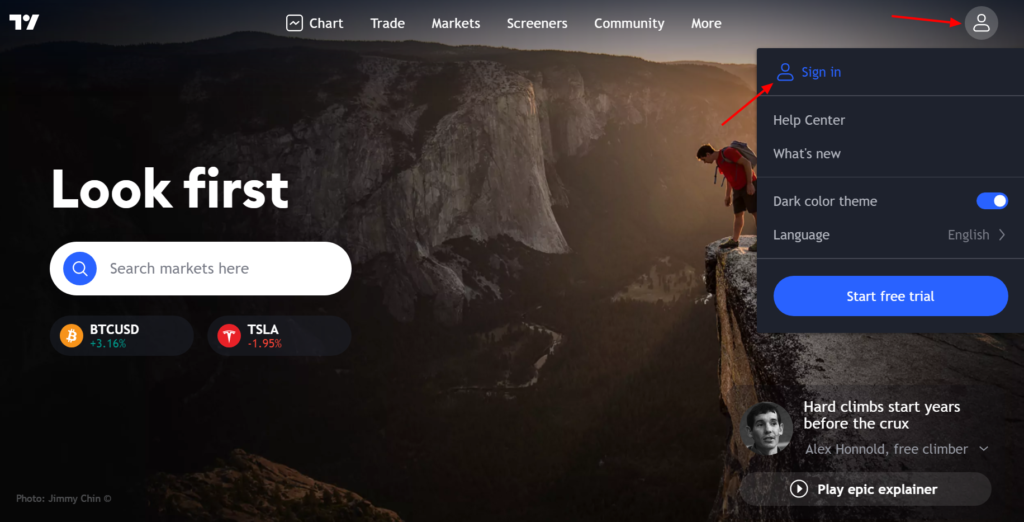
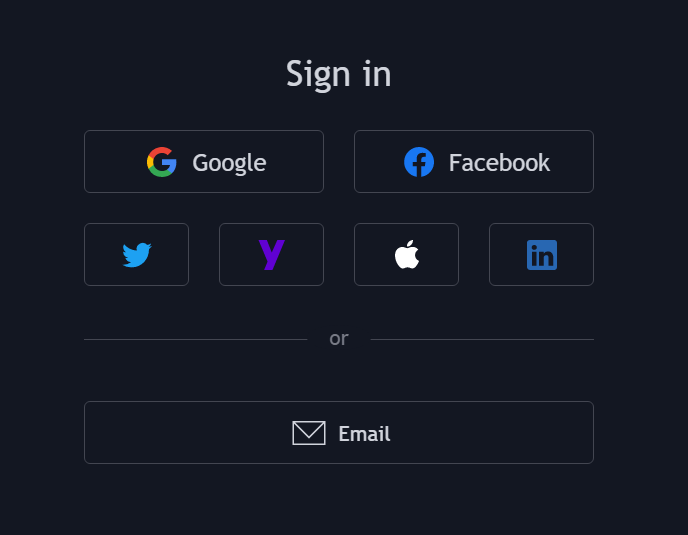
TradingView Chart #
Hogyan nyisd meg a chartot a TradingView felületén: #

A TradingView-nál egy grafikon megnyitásához kattints a “Chart” gombra, amely a weboldal bal felső sarkában található, amikor bejelentkezetél.
Hogan változtasd meg a symbol-t #
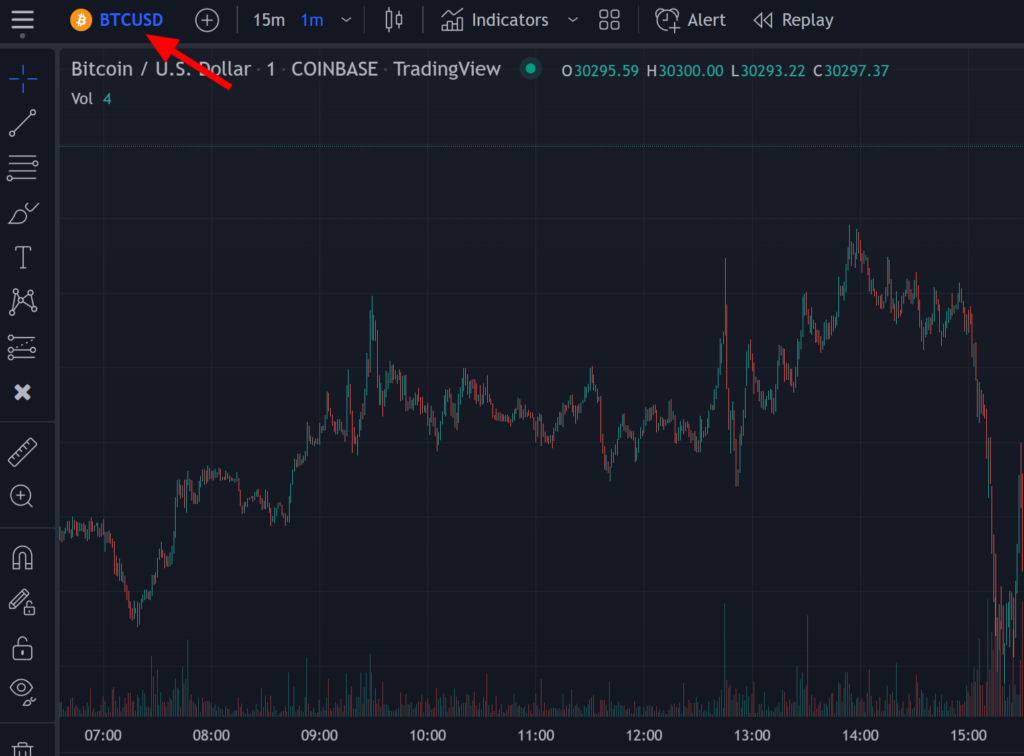
A kiválasztott grafikont az aktuális grafikon ticker-ét tartalmazó bal felső részre kattintva változtathatod meg.

Chart időkeret (Timeframe) megváltoztatása #

Az időkeretek határozzák meg, hogy milyen gyakorisággal jelenik meg egy új gyertya a grafikonon. A grafikon időkeretének megváltoztatásához egyszerűen kattints a ticker nevétől jobbra található részre, és válaszd ki a téged érdeklő időkeretet.
Indikátor hozzáadása #
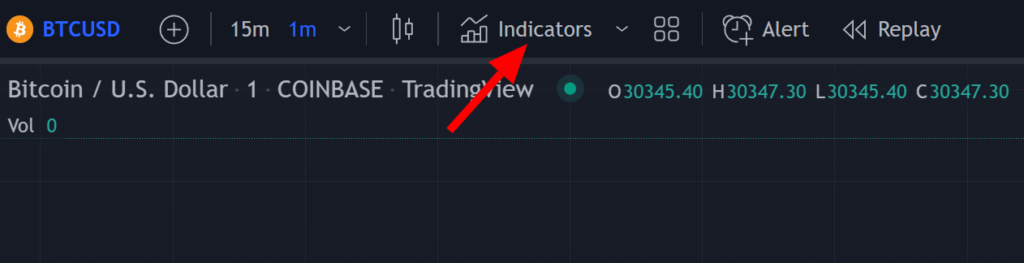
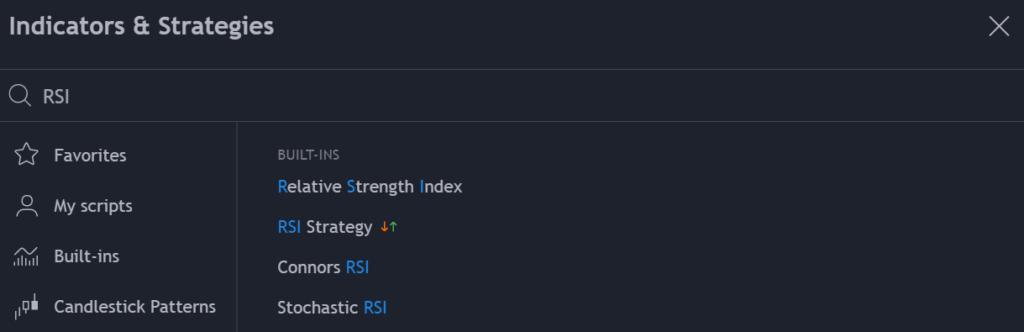
Kattints a grafikon tetején lévő Indikátorok gombra, ez megnyit egy menüt, keresd meg az általad kívánt indikátort, és kattints rá, hogy hozzáadja a grafikonhoz.
Chart Layout mentése #
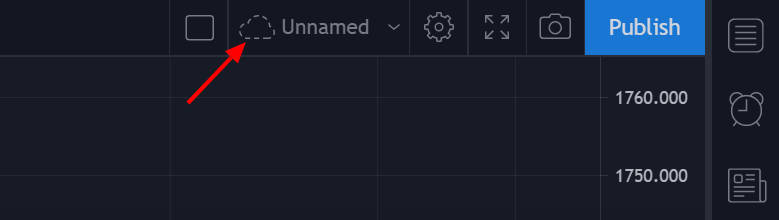

A TradingView-nál létrehozhatsz, törölhetsz és menthetsz chart elrendezéseket. Ha egyszer módosítasz egy elrendezésen, akkor ezeket a módosításokat el kell mentened, ehhez csak a grafikon jobb felső sarkában lévő felhő szimbólumra kell kattintanod.





